Obnovte ztracená / smazaná data z počítače, pevného disku, jednotky flash, paměťové karty, digitálního fotoaparátu a dalších.
Úžasné metody obnovy a opravy souborů MOV
 Aktualizováno dne Někdo Liam / 21. prosince 2022 10:00
Aktualizováno dne Někdo Liam / 21. prosince 2022 10:00MOV je formát videa, který pojme mnoho zvuků, videí atd. ve stejném souboru. Je zábavné sledovat filmy s přáteli a rodinou. Pokud používáte zařízení Mac, můžete k přehrávání videí použít QuickTime. Občas se soubory MOV poškodí a vy nevíte proč. Nemůžete předpokládat, protože jste provedli špatné řešení. V tomto případě to může zhoršit situaci vašich souborů. Při opravě souborů MOV můžete použít nástroj nebo jiný software v zařízení ke zlepšení souborů MOV. Tento článek vás provede těmito spolehlivými metodami. Nedělejte si starosti, pokud během procesu ztratíte některé soubory. FoneLab Data Retriever je řešením pro tento incident se svými vynikajícími funkcemi.
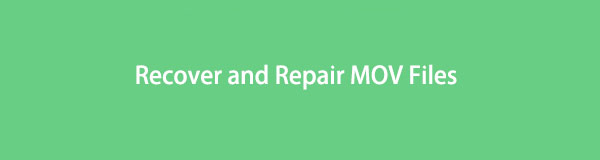

Seznam příruček
Část 1. Jak opravit soubor MOV
Existuje nespočet možných důvodů, proč se soubory MOV stále poškozují. Jedním z běžných důvodů je, že soubor obsahuje nekompatibilní kodek. Znamená to, že zařízení nepodporuje formát souboru MOV, který používáte. Může to být způsobeno poškozením systému souborů nebo viry a škodlivými útoky na vaše zařízení. Je to jeden z hlavních důvodů, proč potřebujete zálohovat své soubory. Je to proto, aby se zabránilo poškození a chybějícím datům. Každopádně to můžete opravit pomocí 2 níže uvedených metod. Jsou to nejrychlejší způsoby při opravě souboru MOV.
FoneLab Data Retriever - obnovení ztracených / vymazaných dat z počítače, pevného disku, flash disku, paměťové karty, digitálního fotoaparátu a dalších zařízení.
- Snadno obnovujte fotografie, videa, dokumenty a další data.
- Náhled dat před zotavením.
Metoda 1. VLC Media Player
Tento software přehrávače médií je k dispozici pro stolní počítače, iOS, Android a další operační systémy a mobilní platformy. Podporuje audio, video a další formáty souborů. Kromě toho můžete tento nástroj použít k vyřešení problému se souborem MOV. Chcete-li znát snadné kroky, pokračujte.
Krok 1Spusťte VLC Media Player na zařízení. Ve výše uvedených sekcích klikněte na Soubor knoflík. Zobrazí se rozbalovací okno, ve kterém vyberte Převést / streamovat .
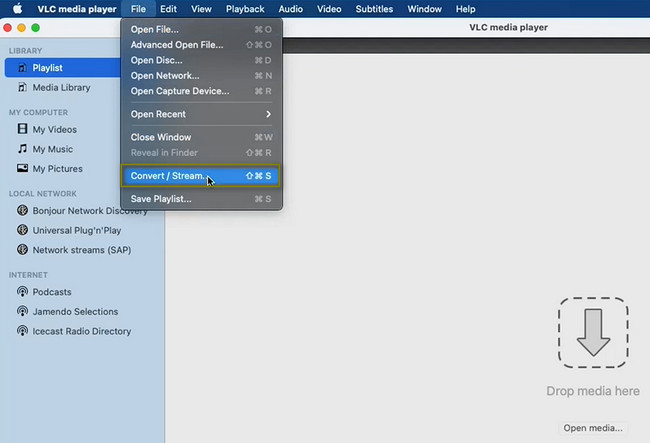
Krok 2Uprostřed nástroje klikněte na tlačítko Otevřít médium. Musíte vybrat MOV soubor, který chcete opravit. Soubor do něj můžete také přetáhnout rychleji. Pod ním vyberte profil svého souboru a zadejte jeho cíl. Pokud jste s nastavením hotovi, klikněte na Uložit jako soubor pro provedení změn.
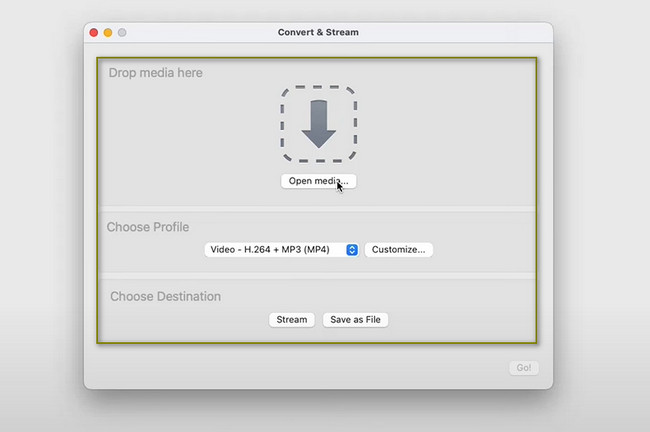
Metoda 2. Změňte příponu souboru
Změna přípony vašeho poškozeného souboru MOV může problém vyřešit. Nejjednodušší kroky si můžete prohlédnout níže, pokud je to nejlepší postup. Jde o obnovení vašeho poškozeného souboru MOV.
Krok 1Přejděte na soubor MOV, který chcete opravit. Klikněte pravým tlačítkem na název a vyberte Přejmenovat knoflík. V tomto případě stačí přidat .avi na konec názvu souboru. Poté klikněte na Použijte .avi .
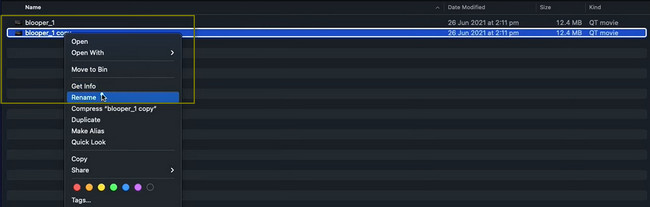
Krok 2Poté klikněte na jablko ikonu nahoře, poté vyberte Přednost sekce. The Okno předvoleb se objeví na obrazovce. Vybrat Vstupy / kodeky sekce nahoře.
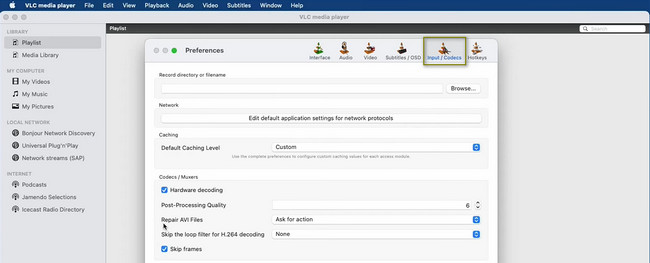
Krok 3Pod Hardwarové dekódování klikněte na rozbalovací tlačítko Opravte soubory AVI. Poté vyberte Vždy opravit .
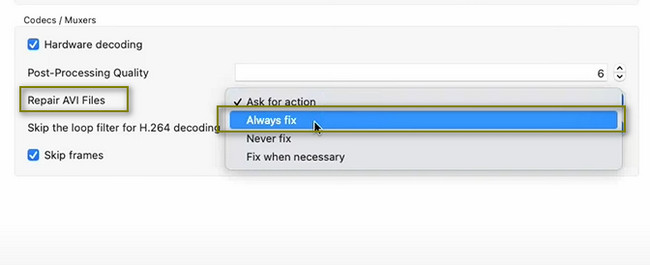
Krok 4Pokud jste hotovi a spokojeni, můžete zaškrtnout Uložit tlačítko ve spodní části. V tomto případě zařízení použije vaše nastavení pro soubor MOV. Nyní můžete soubor zobrazit v jeho umístění poté, co jej opravíte.
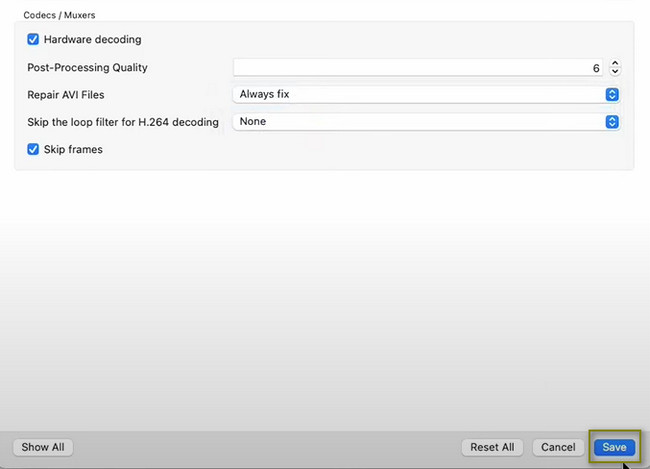
Po opravě souborů MOV můžete o některé soubory přijít. FoneLab Data Retriever je na záchranu. Díky svým jedinečným funkcím vrátí chybějící soubory na vašem zařízení.
Část 2. Jak obnovit soubor MOV na počítači pomocí FoneLab Data Retriever
Nejlepší nástroj pro obnovu vašich dat je FoneLab Data Retriever. Dobrá věc na tom je, že neničí původní data vašich souborů. Má funkce, které vám pomohou získat soubor po opravě souboru MOV. Jednou z těchto jedinečných funkcí je možnost filtrování. Soubory můžete obnovit, pokud znáte jejich přesné datum a čas úpravy. Kromě toho může tento nástroj vrátit vaše soubory a dokumenty v jakékoli formě chybné operace. Mezi další příklady patří lidská chyba, selhání zařízení, virové útoky a další. Chcete-li znát jeho přímé kroky, pokračujte.
FoneLab Data Retriever - obnovení ztracených / vymazaných dat z počítače, pevného disku, flash disku, paměťové karty, digitálního fotoaparátu a dalších zařízení.
- Snadno obnovujte fotografie, videa, dokumenty a další data.
- Náhled dat před zotavením.
Krok 1Ke stažení FoneLab Data Retriever klepnutím na tlačítko Stažení zdarma knoflík. Zařízení si na chvíli stáhne software a nemůžete jej přerušit. Poté proveďte nastavení WinRar a poté jej nainstalujte. zahájit > Spusťte software na přístroji.
Poznámka: V závislosti na vašich preferencích můžete použít různé verze tohoto nástroje.
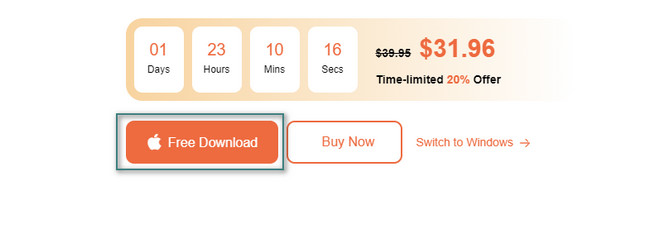
Krok 2V horní části nástroje uvidíte typ dat, který tento software podporuje. Zaškrtněte políčka u každého druhu, který chcete skenovat. Pokud je chcete zkontrolovat všechny, zaškrtněte políčko Zkontrolujte všechny soubory knoflík. Pokud jste skončili s hledáním souborů, klikněte na Skenovat .
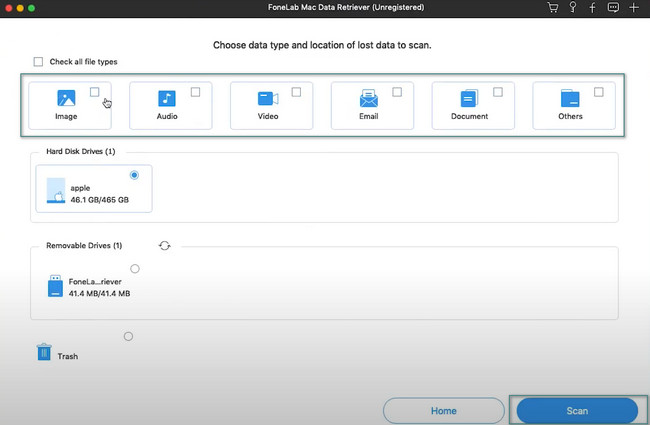
Krok 3Proces vám ukáže čas, který využívá. Také vám ukáže nalezené soubory a procento postupu. Složky se zobrazí na levé straně nástroje. Protože jste v tuto chvíli ztratili data, použijte tlačítko Filtr. Vyplňte potřebné informace a poté klikněte na Podat žádost až budete hotovi.
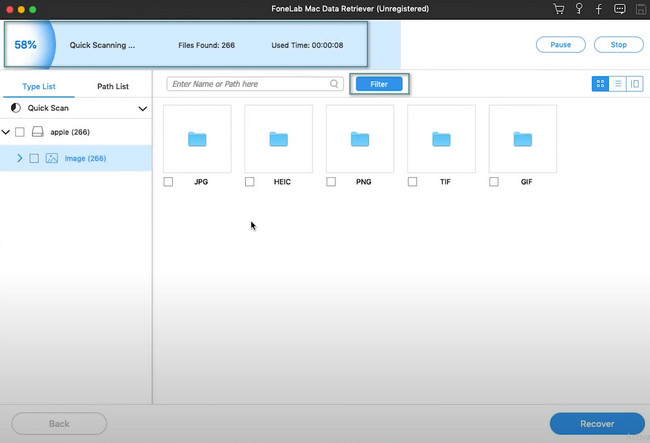
Krok 4Složky typu dat ve vašem zařízení jsou viditelné vlevo. Po kliknutí na jednu z nich se zobrazí obsah složek. Zaškrtněte políčka pod nimi. V tomto případě budou součástí seznamů souborů, které obnovíte.
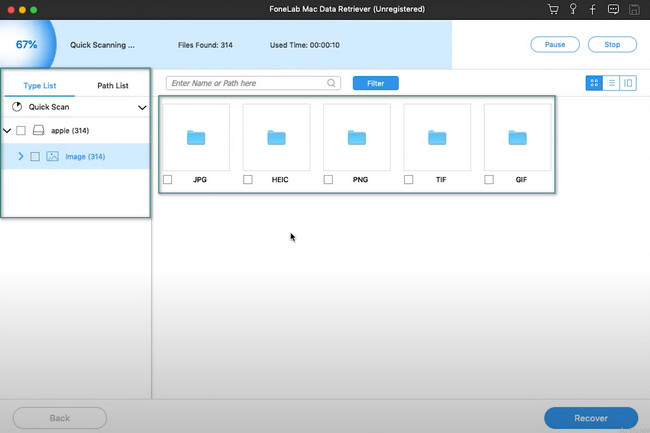
Krok 5Zaškrtněte Zotavit se tlačítko ve spodní části nástroje. Chybějící soubory zpracuje pouze několik sekund. Pro lepší výsledky nepřerušujte kontinuitu procesu. Po tomto procesu znovu uvidíte soubory na vašem zařízení.
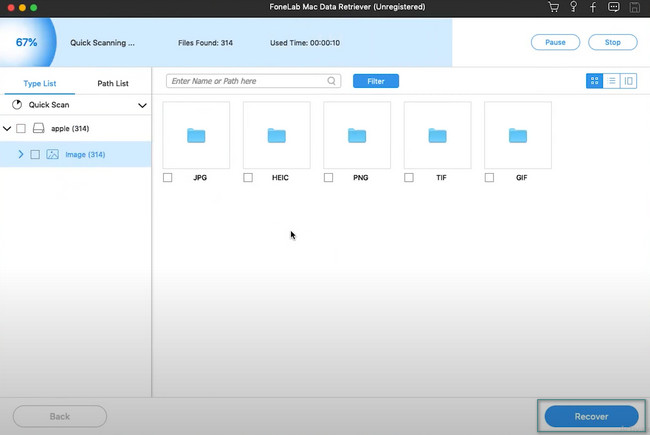
FoneLab Data Retriever - obnovení ztracených / vymazaných dat z počítače, pevného disku, flash disku, paměťové karty, digitálního fotoaparátu a dalších zařízení.
- Snadno obnovujte fotografie, videa, dokumenty a další data.
- Náhled dat před zotavením.
Část 3. Často kladené otázky o tom, jak opravit soubory MOV
1. Jak opravit přehrávání videa MOV bez zvuku?
Spusťte na svém zařízení QuickTime. Přejděte do jeho nabídky Úpravy a poté vyberte Předvolby > Zvuk > Nouzový režim (pouze vlna). Poté použijte změny, ukončete QuickTime a okamžitě jej znovu spusťte.
2. Jak převést soubor MOV?
Existuje mnoho způsobů, jak převést soubory MOV, aby byly kompatibilní se zařízením. Můžete použít spolehlivý nástroj pro převod online.
Udržování bezpečnosti vašeho MOV je zásadní. Pokud se poškození souborů nemůžete vyhnout, použijte výše uvedené metody. Poté můžete využít přední nástroj pro obnovu dat. to je FoneLab Data Retriever se svými jedinečnými vlastnostmi. Stáhněte si ji nyní pro lepší zážitek!
FoneLab Data Retriever - obnovení ztracených / vymazaných dat z počítače, pevného disku, flash disku, paměťové karty, digitálního fotoaparátu a dalších zařízení.
- Snadno obnovujte fotografie, videa, dokumenty a další data.
- Náhled dat před zotavením.
